انتقال يا كپي ناحيه انتخاب شده
يكي از پر كاربرد ترين يا به نحوي اصلي ترين ابزار در نرم افزار طراحي فتوشاپ ، Move Tool بوده كه در ادامه به توضيح و كاربرد آن اشاره خواهم كرد.
برش تصوير (Crop)
برش از اصلاحات هنري است كه به بريدن بخش هاي ناخواسته تصوير و نگه داشتن قسمت مورد نظر اطلاق مي گردد. در فتوشاپ با ابزارهاي مختلفي مي توانيد يك قسمت از تصوير را انتخاب و به تصوير ديگرانتقال دهيد.
همان طور كه ميدانيد گرچه فتوشاپ برنامه اي براي ويرايش تصويرها مي باشد اما علاوه بر ابزارهاي ويرايش همانند ساير برنامه هاي گرافيكي ، داراي امكاناتي است كه كاربر مي تواند نقاشي خود را به صورت ابتدا به ساكن ايجاد نمايد .
اينكه تصوير شما همواره اندازه و شكل مورد نظرتان را داشته باشد ، در فتوشاپ به طور گسترده مورد نياز واقع مي شود.
هنگام كپي كردن تصويري بر روي تصوير ديگر ، معمولا بزرگ يا كوچك بودن آن ضرروي مي باشدحتي ممكن است لازم باشد كمي آن را در جهت اقي بكشيد و يا حتي كج بودن برج پيزا را صاف كنيد .
همچنين ممكن است نيم رخ سمت چپ صورت فردي را به نيم رخ سمت راست تبديل و يا موضوعي را وارونه كنيد. فقط با استفاده از چند دستور و چند كليك ساده ماوس مي توانيد تمام اين كارها و حتي كارهاي بيشتري را انجام دهيد.
در اين درس تمام كارهاي گفته شده را به شما توضيح مي دهم
ابزار هاي پاك كن به نام هاي Eraser و Magic Eraser به شما اجازه مي دهند تا ناحيه اي از نقاشي را به صورت Transparency يا به رنگ Background پاك كنيد.
اگر ناحيه اي به صورت Transparency پاك شود آن ناحيه همانند شيشه يا طلق بدون رنگ خواهد بود و هر چيزي كه در زير آن باشد نشان داده خواهد شد.
هر زمان كه با فتوشاپ كار مي كنيد دورنگ فعال در اختيار داريد كه عبارتند از رنگ پيش زمينه (Background Color ) و رنگ پس زمينه (Foreground) .رنگ پيش زمينه رنگي است كه براي ترسيم ،پر كردن داخل شكل و انتخاب رنگها بكار مي رود ورنگ پس زمينه براي پر كردن به صورت gradient و پر كردن محل پاك شدگي از تصوير در هنگام استفاده از Eraser بكار مي رود.
استفاده از ابزار Art History Brush
قصد داريم در قسمت مقدماتي آموزش فتوشاپ تمام ابزارها را به طور كامل با انجام چند تمرين ساده براي علاقه مندان به فتوشاپ توضيح دهيم.

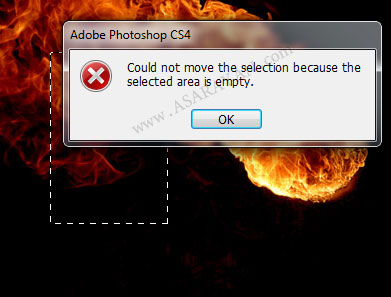
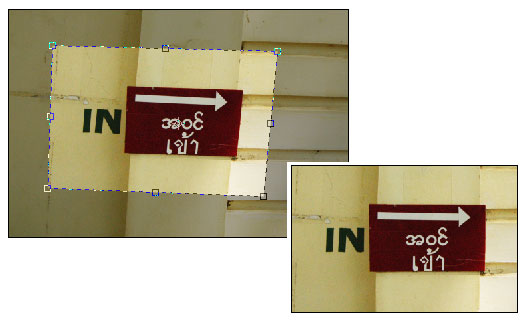





 آموزش تصويري شروع به كار و يادگيري نرم افزار فتوشاپ Cs6
آموزش تصويري شروع به كار و يادگيري نرم افزار فتوشاپ Cs6 آموزش تبديل يك تصوير به شبح در فتوشاپ
آموزش تبديل يك تصوير به شبح در فتوشاپ آموزش تغيير رنگ چشم در فتوشاپ
آموزش تغيير رنگ چشم در فتوشاپ تبديل عكس به طرح مدادي با فتوشاپ
تبديل عكس به طرح مدادي با فتوشاپ آموزش خلق يك پرتره در فتوشاپ
آموزش خلق يك پرتره در فتوشاپ آموزش خلق يك جفت چشم فانتزي در فتوشاپ
آموزش خلق يك جفت چشم فانتزي در فتوشاپ آموزش كار با ابزار خط كش در فتوشاپ Ruler
آموزش كار با ابزار خط كش در فتوشاپ Ruler آموزش قرار دادن سر خود بر روي تصاوير ديگران با فتوشاپ
آموزش قرار دادن سر خود بر روي تصاوير ديگران با فتوشاپ نحوه طراحي ست اداري سربرگ + پاكت + كارت ويزيت با فتوشاپ
نحوه طراحي ست اداري سربرگ + پاكت + كارت ويزيت با فتوشاپ آموزش طراحي يك عكس آتليه اي با فتوشاپ CS6
آموزش طراحي يك عكس آتليه اي با فتوشاپ CS6 آموزش ساخت مهر با فتوشاپ
آموزش ساخت مهر با فتوشاپ آموزش ساخت پوستر فيلم
آموزش ساخت پوستر فيلم